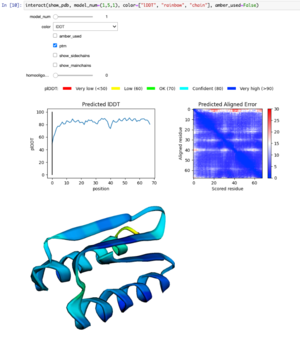「AlphaFold」の版間の差分
ナビゲーションに移動
検索に移動
編集の要約なし |
|||
| (同じ利用者による、間の1版が非表示) | |||
| 1行目: | 1行目: | ||
== DeepMind社のタンパク質立体構造予測プログラム [https://github.com/deepmind/alphafold AlphaFold] が利用できます。== | == DeepMind社のタンパク質立体構造予測プログラム [https://github.com/deepmind/alphafold AlphaFold] が利用できます。== | ||
=== 2023/01/18 最新版 AlphaFold 2.3.1 の利用方法です。2. | === 2023/01/18 最新版 AlphaFold 2.3.1 の利用方法です。2.1〜は[[AlphaFold211|こちら]] === | ||
使い方:<br> | 使い方:<br> | ||
1. ソースをホームディレクトリにコピーして解凍してください | 1. ソースをホームディレクトリにコピーして解凍してください | ||
| 16行目: | 16行目: | ||
bash make_env.sh | bash make_env.sh | ||
4. | 4. setup.sh を実行してさらに必要なものをインストールします | ||
5. run_alphafold_example.sh がサンプルスクリプトです。これを適当な名前をつけてコピーして編集します | bash setup.sh | ||
5. ホームディレクトリに「AF230」というディレクトリが作成されます。この中にalphafold実行に必要なものが入っていますので、削除しないでください | |||
6. run_alphafold_example.sh がサンプルスクリプトです。これを適当な名前をつけてコピーして編集します | |||
cp ~/alphafold-2.3.1/run_alphafold_example.sh ~/my_af2.sh | cp ~/alphafold-2.3.1/run_alphafold_example.sh ~/my_af2.sh | ||
vi ~/my_af2.sh | vi ~/my_af2.sh | ||
書き換えるのは、############# EDIT FOLLOW LINE ################### | 書き換えるのは、############# EDIT FOLLOW LINE ################### から下の4行:22〜25行目、 | ||
<pre> | <pre> | ||
| 46行目: | 50行目: | ||
所要時間は検索配列の長さに依存します 〜70 => 40分、〜500 => 10時間 | 所要時間は検索配列の長さに依存します 〜70 => 40分、〜500 => 10時間 | ||
=== おまけ:結果を手元のPCの jupyter-notebook で立体的に見てみましょう: [https://github.com/piroyon/fold3Dplot_jupyter fold3Dplot_jupyter] === | === おまけ:結果を手元のPCの jupyter-notebook で立体的に見てみましょう: [https://github.com/piroyon/fold3Dplot_jupyter fold3Dplot_jupyter] === | ||
2023年1月31日 (火) 04:24時点における最新版
DeepMind社のタンパク質立体構造予測プログラム AlphaFold が利用できます。
2023/01/18 最新版 AlphaFold 2.3.1 の利用方法です。2.1〜はこちら
使い方:
1. ソースをホームディレクトリにコピーして解凍してください
cd cp /bio/package/alphafold/alphafold-2.3.1.tar.gz ~/ tar zxvf alphafold-2.3.1.tar.gz
2. 解凍したディレクトリに移動します
cd alphafold-2.3.1
3. make_env.sh を実行してpythonの仮想環境をセットアップします
bash make_env.sh
4. setup.sh を実行してさらに必要なものをインストールします
bash setup.sh
5. ホームディレクトリに「AF230」というディレクトリが作成されます。この中にalphafold実行に必要なものが入っていますので、削除しないでください
6. run_alphafold_example.sh がサンプルスクリプトです。これを適当な名前をつけてコピーして編集します
cp ~/alphafold-2.3.1/run_alphafold_example.sh ~/my_af2.sh vi ~/my_af2.sh
書き換えるのは、############# EDIT FOLLOW LINE ################### から下の4行:22〜25行目、
output_dir="${HOME}/af_result"
fasta_path="${AF_DIR}/example/query.fasta"
model_preset='monomer_ptm' #'monomer' | 'monomer_casp14' | 'monomer_ptm' | 'multimer'
db_preset='full_dbs' #'full_dbs' | 'reduced_dbs'
上から、
output_dir=結果を保存するディレクトリ名fasta_path=解析したい配列のFASTAファイルmodel_preset=使いたいモデル名(monomer、monomer_casp14、monomer_ptm、multimer)のどれかdb_preset=使いたいデータベース名(full_dbs または reduced_dbs)
#PBS から続くqsubオプションも適宜変更ください(キュー名や利用するリソース量など)
実行:
qsub ~/my_af2.sh
所要時間は検索配列の長さに依存します 〜70 => 40分、〜500 => 10時間
おまけ:結果を手元のPCの jupyter-notebook で立体的に見てみましょう: fold3Dplot_jupyter
0. bias5からはログアウトし、手元のPCで閲覧します。
1. 結果のディレクトリを手元のPCにコピーします
scp your_user_id@bias5.nibb.ac.jp:~/your_alphafold_result_directory .
2. 手元のPCに python3 および、下記のライブラリをインストールします。
- numpy
- pickle
- py3Dmol
- matplotlib.pyplot
- ipywidgets
- jupyter-notebook
3. fold3Dplot_jupyter から、fold3Dplot.ipynb をダウンロードします。
4. 先ほどの alphafoldの結果ディレクトリに fold3Dplot.ipynb を置きます
5. jupyter-notebook を起動します
python3 jupyter-notebook
6. fold3Dplot.ipynb を jupyter の画面から開き、セル->全てのセルを実行 します。